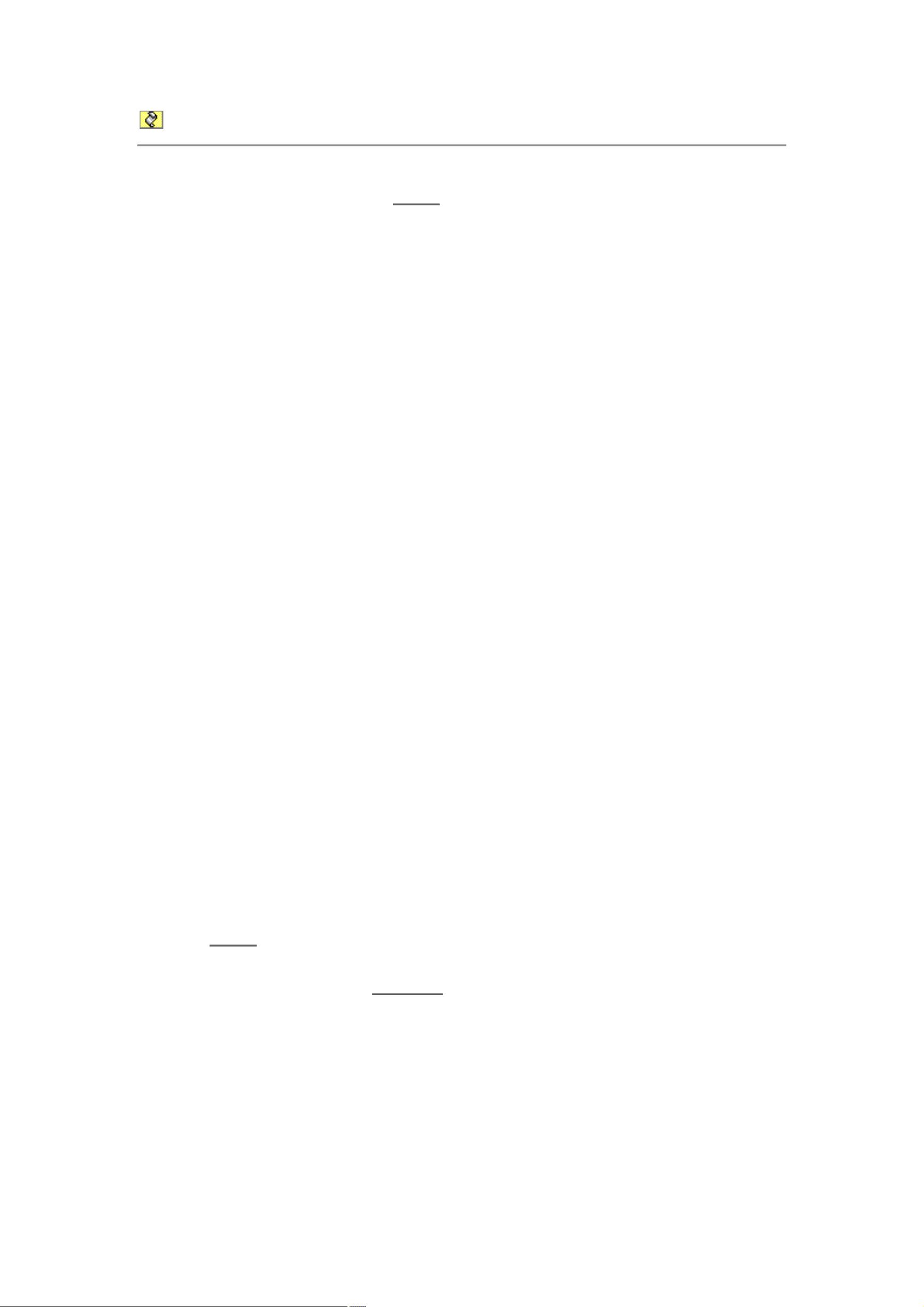XP系统局域网共享权限设置与问题解决
版权申诉
175 浏览量
更新于2024-08-29
收藏 329KB PDF 举报
"XP系统局域网共享权限设置方法"
在Windows XP系统中,设置局域网共享权限是为了确保网络中的其他用户能安全地访问特定文件或文件夹,同时防止未经授权的访问。以下是对标题和描述中所述知识点的详细说明:
1. **取消简单共享**
- 在设置局域网共享权限时,首先需要取消“使用简单共享(推荐)”。这是因为简单共享不提供详细的权限控制,所有网络用户默认都有读取和写入权限,这可能造成安全隐患。
2. **创建带密码的用户账户**
- 为了确保只有授权的用户可以访问共享资源,应创建一个带有密码的用户账户。这样,只有知道该账户和密码的用户才能访问共享文件夹。
3. **共享文件夹**
- 选择要共享的文件夹,通过右键菜单选择“共享和安全”,然后在“共享”选项卡中启用“共享该文件夹”。接着,设置权限,删除默认的“Everyone”组,因为它允许任何网络用户访问。
4. **指定访问用户**
- 添加并设置刚刚创建的带密码用户账户,为其分配相应的访问权限。这样,当其他局域网用户尝试访问该文件夹时,必须输入正确用户名和密码。
然而,有时按照上述步骤设置后,用户仍可能遇到“无访问权限”的问题。以下是一些额外的解决方法:
5. **设置管理员账户密码**
- 如果本地的管理员账户(如“Administrator”)没有密码,可能会导致权限问题。为该账户设置密码可以增强系统的安全性。
6. **设置网络访问模式**
- 将网络访问模式设置为“经典模式”。这允许更精确的权限控制,而不是使用简单的“来宾”访问。
7. **允许和禁止从网络访问的用户账户**
- 在“组策略编辑器”中,可以通过“用户权利指派”策略,分别添加和删除用户或组来控制哪些用户可以从网络访问计算机。例如,将“Guest”组添加到“从网络访问此计算机”列表,同时从“拒绝从网络访问这台计算机”列表中删除“Guest”组。
8. **设置本地账户的安全模式**
- 更改“网络访问:本地账户的共享和安全模式”为“经典模式”,这会使得每次访问都要求提供用户名和密码。
9. **注册表修改**
- 如果以上步骤无效,可能需要修改注册表中的设置。例如,修改`HKEY_LOCAL_MACHINE\SYSTEM\CurrentControlSet\Control\Lsa`下的`restrictanonymous`值,将其设为0,以允许匿名连接。
请注意,修改注册表是有风险的,因此在进行此类操作前最好备份重要数据,并确保清楚每个更改的含义和可能的影响。如果对这些步骤感到不确定,建议寻求专业技术人员的帮助。
2022-02-22 上传
2021-12-06 上传
2023-09-13 上传
2023-05-17 上传
2023-09-07 上传
2023-09-03 上传
2024-09-13 上传
2023-06-11 上传
2023-03-16 上传
qiulaoban
- 粉丝: 0
- 资源: 8万+
最新资源
- OptiX传输试题与SDH基础知识
- C++Builder函数详解与应用
- Linux shell (bash) 文件与字符串比较运算符详解
- Adam Gawne-Cain解读英文版WKT格式与常见投影标准
- dos命令详解:基础操作与网络测试必备
- Windows 蓝屏代码解析与处理指南
- PSoC CY8C24533在电动自行车控制器设计中的应用
- PHP整合FCKeditor网页编辑器教程
- Java Swing计算器源码示例:初学者入门教程
- Eclipse平台上的可视化开发:使用VEP与SWT
- 软件工程CASE工具实践指南
- AIX LVM详解:网络存储架构与管理
- 递归算法解析:文件系统、XML与树图
- 使用Struts2与MySQL构建Web登录验证教程
- PHP5 CLI模式:用PHP编写Shell脚本教程
- MyBatis与Spring完美整合:1.0.0-RC3详解